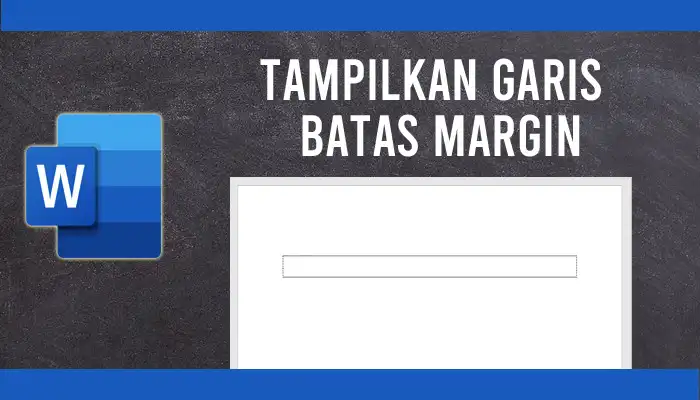
Mungkin sebelumnya anda pernah melihat fitur garis batas margin ketika membuat dokumen di Word, kemudian sekarang anda tidak menjumpainya. Fitur garis batas margin ini dalam istilah Word disebut text boundaries yang memang tidak tampil secara default.
Text boundaries, atau garis batas margin, adalah garis putus-putus yang menandai batas area teks di halaman dokumen Anda. Fitur ini bagi sebagian orang sangat berguna untuk meningkatkan tata letak dan pemformatan dokumen. Garis ini tidak akan tercetak saat di print, tetapi sangat membantu memberikan panduan visual saat anda menyusun dan mengedit teks. Dengan text boundaries, anda dapat dengan mudah melihat area di mana letak teks dalam dokumen, memungkinkan anda untuk mengatur margin, indentasi, dan elemen tata letak lainnya dengan lebih presisi.
Sejak Word 2007 dan setelahnya, anda tidak menjumpai garis batas margin secara default. Tetapi fitur ini tidak benar-benar hilang dan anda bisa menampilkannya kembali dengan mudah. Pada postingan kali, kami akan memberitahu anda cara menampilkan garis batas margin di Word. Dalam contoh kali ini kami menggunakan Microsoft Word 2019.
Cara mudah menampilkan garis batas margin
1. Pada dokumen Word, klik File, kemudian pilih Options.

2. Setelah jendela Word Options tampil, klik menu Advanced pada panel sebelah kiri. Gulir ke bawah hingga anda menemukan Show document content.
3. Beri centang pada opsi Show text boundaries.

4. Klik OK dan sekarang anda sudah berhasil menampilkan garis batas margin.
Jika anda sebelumnya pernah menggunakan Word 2007 dan Word 2010, mungkin garis batas margin akan sedikit berbeda. Sejak Word 2013, paragraf menjadi elemen dari halaman, sehingga anda akan melihat garis putus-putus setiap paragraf.
Demikian postingan kami tentang cara menampilkan garis batas margin, semoga bermanfaat.






